联想笔记本电脑如何取消开机密码 联想电脑如何取消开机密码
更新时间:2024-01-14 08:46:01作者:jiang
在日常使用中联想笔记本电脑已经成为了我们不可或缺的工具之一,有时候我们可能会忘记自己设置的开机密码,或者觉得输入密码过于繁琐,希望取消开机密码。对于联想电脑如何取消开机密码这个问题,我们该如何解决呢?本文将为大家分享一种简单而有效的方法,帮助大家轻松取消联想笔记本电脑的开机密码。
操作方法:
1.在“此电脑”窗口中,选择【打开设置】进入。
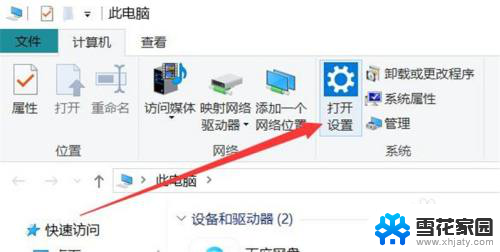
2.在“设置”窗口中,选择【帐户】进入。
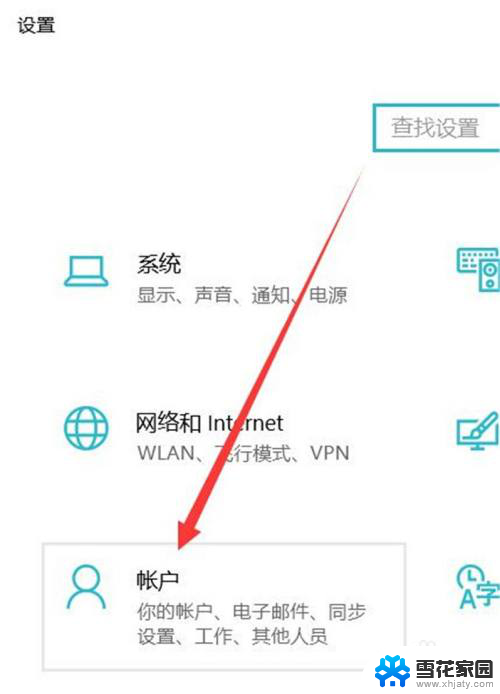
3.在“帐户”窗口中,选择【登录选项】进入。
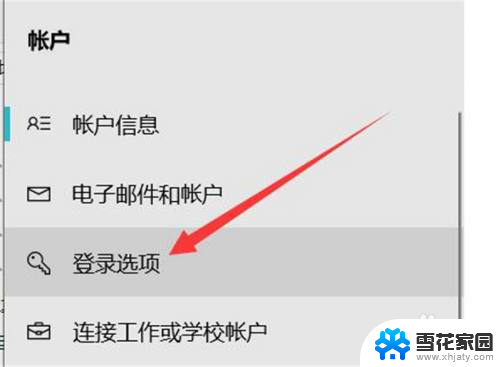
4.在“登录选项”窗口中,选择【密码】进入。
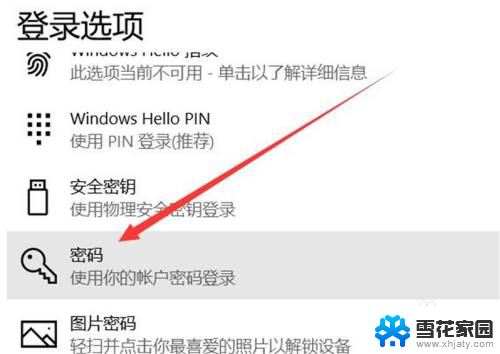
5.在“密码”板块中,选择【更改】进入。
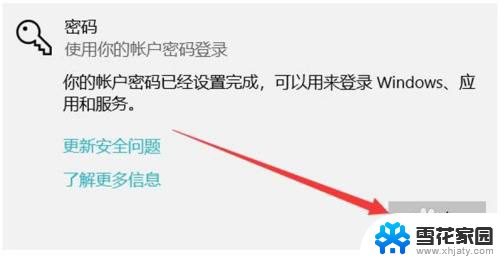
6.在“更改密码”弹窗中,输入当前登录密码。点击【下一页】。
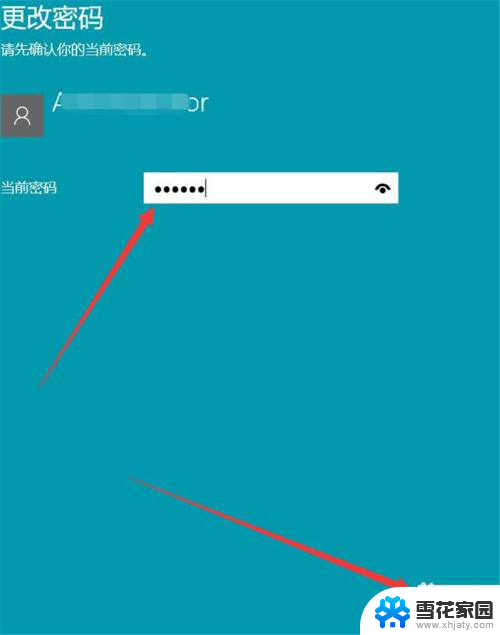
7.在“更改密码”窗口中,新密码留空。选择【下一页】进入。
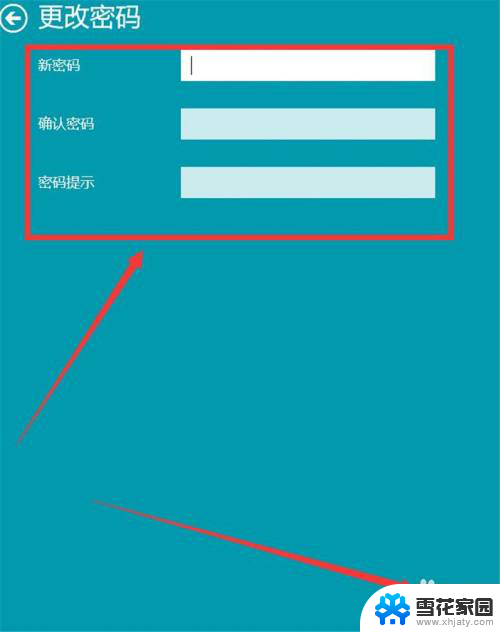
8.在“更改密码”窗口中,点击【完成】即可。
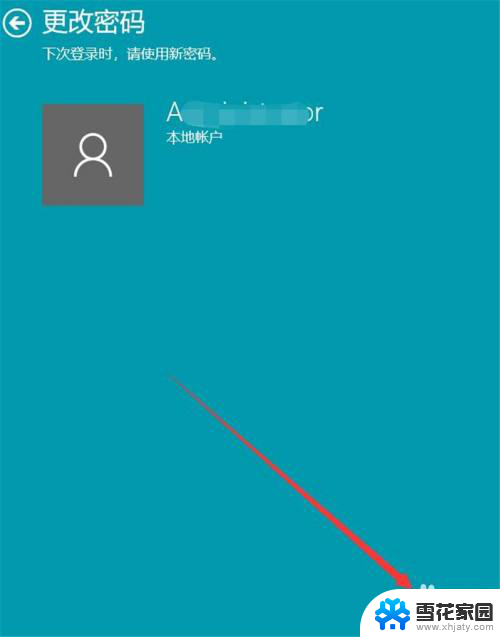
以上是关于如何取消联想笔记本电脑开机密码的全部内容,如果您遇到相同的问题,可以参考本文中介绍的步骤来解决,希望这对您有所帮助。
联想笔记本电脑如何取消开机密码 联想电脑如何取消开机密码相关教程
-
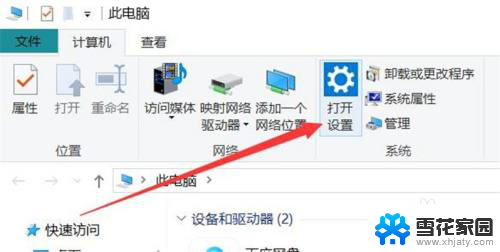 怎么取消联想开机密码 联想电脑开机密码怎么去掉
怎么取消联想开机密码 联想电脑开机密码怎么去掉2023-12-13
-
 联想电脑如何不设置开机密码 联想电脑开机密码取消步骤
联想电脑如何不设置开机密码 联想电脑开机密码取消步骤2024-01-28
-
 华硕笔记本电脑怎么取消开机密码 电脑开机密码怎么取消
华硕笔记本电脑怎么取消开机密码 电脑开机密码怎么取消2024-02-07
-
 联想笔记本怎样设置开机密码 联想电脑设置开机密码步骤
联想笔记本怎样设置开机密码 联想电脑设置开机密码步骤2024-05-01
- 联想电脑设密码怎么设置密码 联想电脑如何设置开机密码
- 电脑设置密码怎么取消密码 电脑开机密码如何取消
- 华为笔记本电脑如何取消开机密码 取消华为电脑开机密码的方法
- 联想密码锁怎么更改密码 联想电脑开机密码设置方法
- 手机开机密码如何取消密码 如何去掉开机密码
- 联想如何设置锁屏密码 联想电脑如何设置密码锁屏
- 打印机显示拒绝打印的原因 打印机连接Windows时提示拒绝访问怎么办
- 笔记本电脑音箱没声音 笔记本电脑扬声器没有声音怎么调试
- 电脑怎么看是windows几的 如何确定电脑系统是Windows几
- 联想小新系统重置 联想小新笔记本系统重置密码
- nvidia怎么打开录制 NVIDIA显卡录像功能怎么打开
- 华为mate30怎么调声音大小 华为mate30怎么调整铃声音量
电脑教程推荐